Hướng dẫn kích hoạt chế độ Hibernate trên Windows 11
Nội dung bài viết
Hibernate là một tính năng hữu ích trên Windows 11 mà bạn không nên bỏ qua. Tripi sẽ hướng dẫn bạn cách bật Hibernate một cách nhanh chóng và hiệu quả, giúp tối ưu hóa trải nghiệm sử dụng máy tính của bạn.

I. Chế độ Hibernate trên Windows 11 là gì?
Trên các máy tính chạy Windows 11, chế độ Sleep (ngủ) thường được kích hoạt tự động sau một khoảng thời gian không sử dụng. Chế độ này lưu lại toàn bộ dữ liệu, tệp tin và chương trình đang chạy vào RAM, giúp tiết kiệm điện năng và cho phép khởi động lại nhanh chóng khi cần. Chỉ cần nhấn nút nguồn, máy tính sẽ khởi động lại và hiển thị mọi thứ như trước khi vào chế độ ngủ. Chế độ Sleep đang được nhiều người dùng ưa chuộng vì khả năng duy trì công việc liên tục, không làm mất dữ liệu và tiết kiệm thời gian chờ đợi.
Tuy nhiên, chế độ Sleep trên Windows 11 đòi hỏi máy tính phải được cấp nguồn liên tục vì dữ liệu được lưu trữ tạm thời trên RAM. Nếu xảy ra mất điện, dữ liệu sẽ bị mất do RAM ngừng hoạt động.
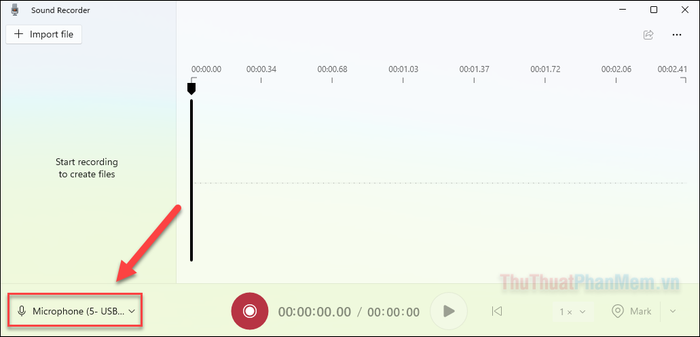
Chế độ Hibernate trên Windows 11 tương tự như Sleep, nhưng thay vì lưu dữ liệu trên RAM, hệ thống sẽ lưu trữ chúng vào tệp “Hiberfil.sys” trên ổ cứng. Nhờ đó, ngay cả khi mất điện, dữ liệu vẫn được bảo toàn và có thể khôi phục lại trạng thái làm việc trước đó.
Điểm khác biệt lớn nhất giữa Sleep và Hibernate trên Windows 11 là Sleep cần duy trì nguồn điện để lưu trữ dữ liệu, trong khi Hibernate không yêu cầu điều này, giúp tiết kiệm năng lượng và đảm bảo an toàn dữ liệu.
II. Hướng dẫn kích hoạt chế độ Hibernate trên Windows 11
Có nhiều phương pháp để kích hoạt tính năng Hibernate trên Windows 11, dưới đây là những cách hiệu quả nhất giúp bạn bật chế độ này một cách dễ dàng.
1. Hướng dẫn bật Hibernate trên Windows 11 thông qua Control Panel
Bạn có thể kích hoạt chế độ Hibernate trên Windows 11 trực tiếp từ Control Panel bằng các bước đơn giản sau:
Bước 1: Nhập từ khóa Control Panel vào thanh tìm kiếm và mở ứng dụng này lên.
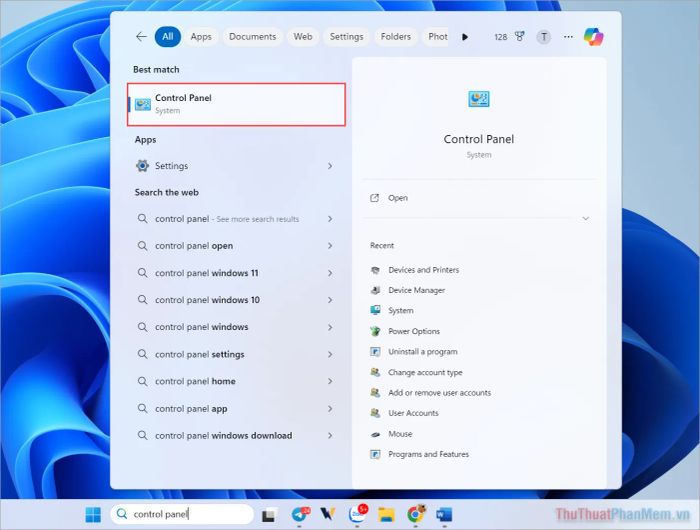
Bước 2: Trong cửa sổ Control Panel, hãy chọn Power Options để xem các thiết lập liên quan đến năng lượng. Nếu không thấy tùy chọn này, bạn hãy chuyển View by sang chế độ Small Icons.
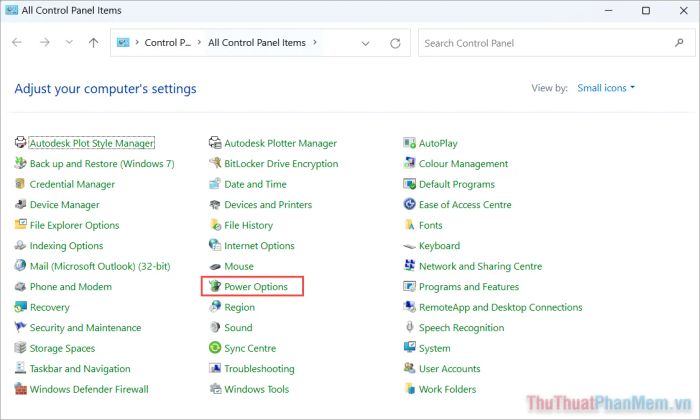
Bước 3: Sau đó, bạn chọn Choose what the power buttons do để tiếp tục thiết lập.
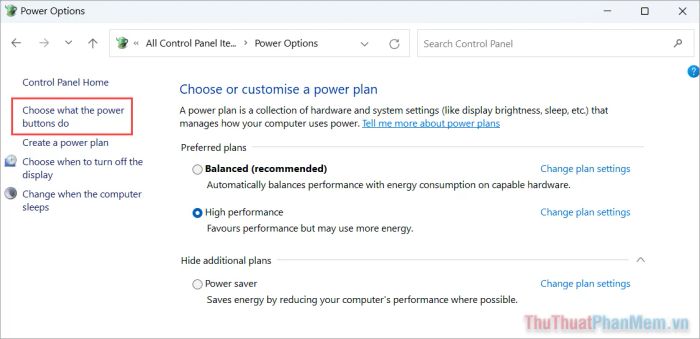
Bước 4: Để chỉnh sửa các thiết lập trong phần này, bạn cần nhấp vào Change settings that are currently unavailable.
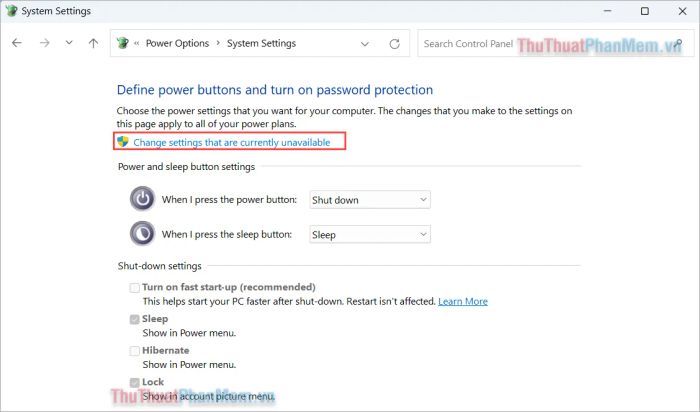
Bước 5: Cuối cùng, tích chọn Hibernate và nhấn Save Change để lưu lại thay đổi và kích hoạt chế độ Hibernate.
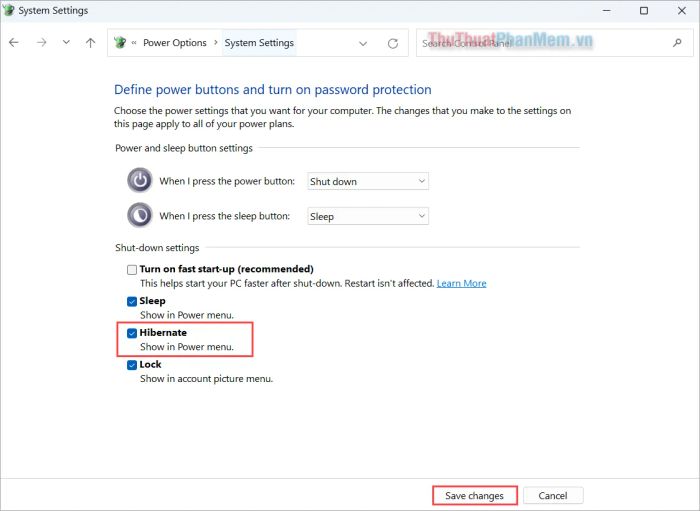
2. Hướng dẫn bật Hibernate trên Windows 11 bằng Command Prompt
Command Prompt là công cụ dòng lệnh đơn giản nhưng mạnh mẽ trên Windows, tồn tại qua nhiều thập kỷ. Với Command Prompt, người dùng có thể dễ dàng kích hoạt hoặc vô hiệu hóa các tính năng khác nhau thông qua các câu lệnh. Để bật Hibernate bằng Command Prompt, hãy thực hiện theo các bước sau:
Bước 1: Nhập từ khóa Command Prompt vào thanh tìm kiếm và chọn Run as administrator để mở với quyền quản trị viên.
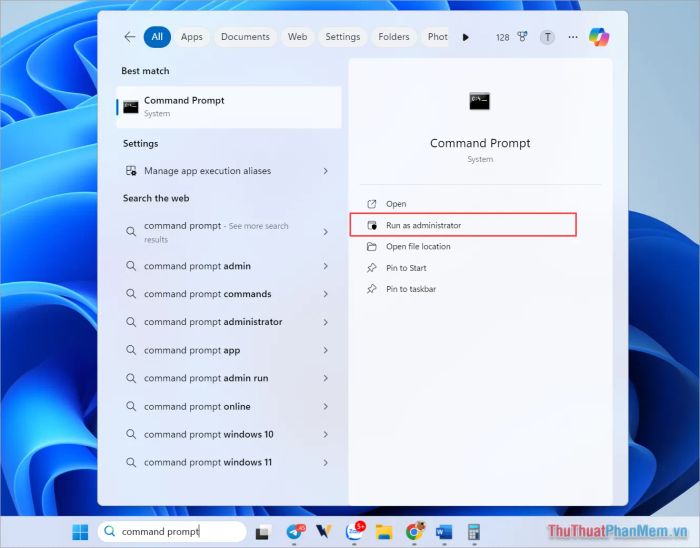
Bước 2: Trong cửa sổ Command Prompt, nhập lệnh sau và nhấn Enter để thực thi.
| powercfg.exe /hibernate on |
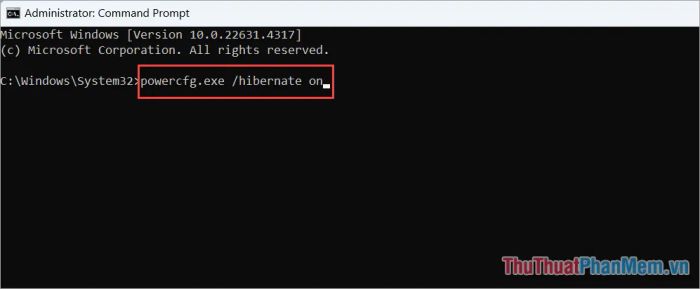
3. Hướng dẫn thiết lập chế độ Hibernate tự động trên Windows 11
Tương tự như chế độ Sleep, người dùng có thể thiết lập Hibernate tự động trên Windows 11. Sau một khoảng thời gian không sử dụng, máy tính sẽ tự động chuyển sang chế độ Hibernate, giúp tiết kiệm năng lượng và dễ dàng khôi phục công việc khi cần thiết.
Bước 1: Nhập từ khóa Control Panel vào thanh tìm kiếm và mở ứng dụng này lên.
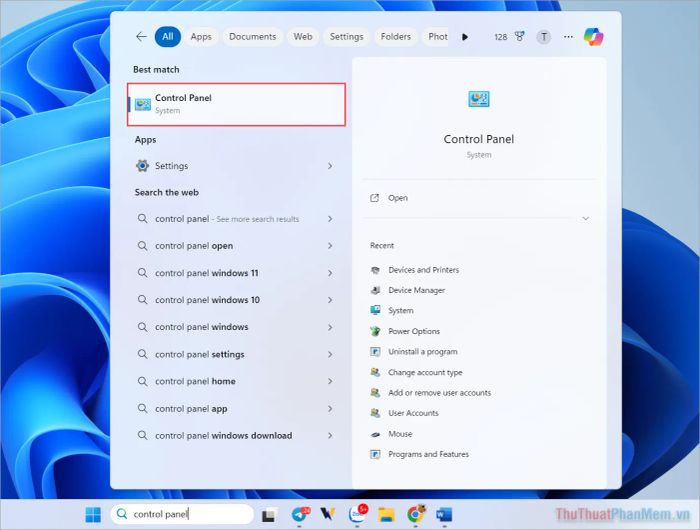
Bước 2: Tiếp theo, chọn Power Options để truy cập vào các thiết lập năng lượng trên hệ thống.
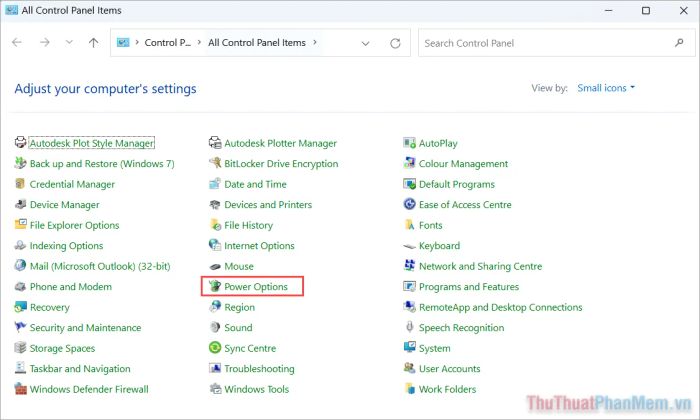
Bước 3: Tại đây, bạn chọn Change when the computer sleeps để điều chỉnh thời gian chuyển sang chế độ ngủ.
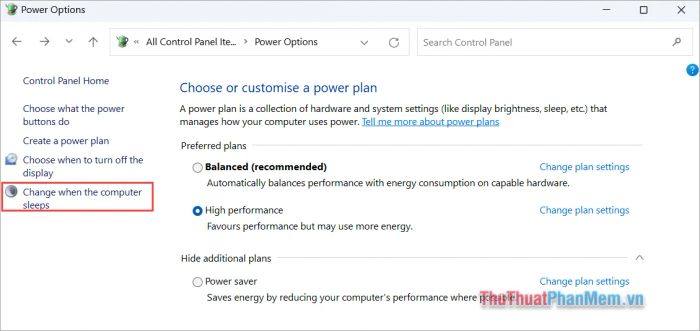
Bước 4: Để thiết lập Hibernate tự động, bạn cần nhấp vào Change advanced power settings.
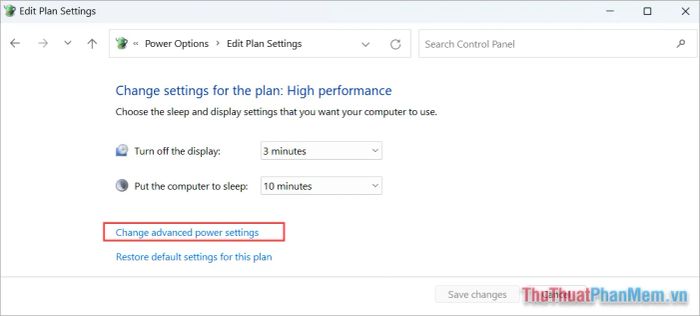
Bước 5: Trong phần Sleep, chọn Hibernate After để thiết lập thời gian máy tính tự động chuyển sang chế độ Hibernate.
Nhập thời gian (tính bằng phút) mà bạn muốn máy tính tự động vào chế độ Hibernate vào mục Settings. Cuối cùng, nhấn Apply rồi chọn OK để lưu thay đổi.
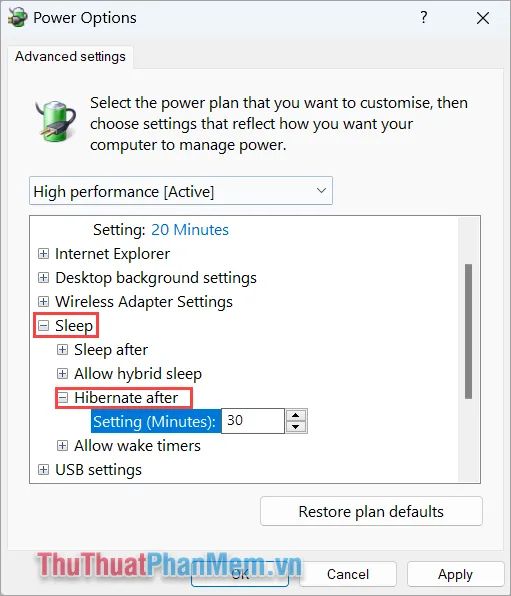
Trong bài viết này, Tripi đã hướng dẫn bạn cách kích hoạt chế độ Hibernate trên Windows 11 một cách nhanh chóng và dễ dàng. Hy vọng bạn sẽ áp dụng thành công và có một ngày làm việc hiệu quả!
Có thể bạn quan tâm

8 câu hỏi hấp dẫn về ngày 8/3 dành cho học sinh tiểu học kèm lời giải đầy đủ và chính xác

Top 8 đơn vị sản xuất kệ kho đáng tin cậy và chất lượng hàng đầu tại Hà Nội

6 Khách sạn ưu việt gần Đại học Quốc Gia Hà Nội: Đẳng cấp dịch vụ - An ninh tuyệt đối - Giá cả hợp lý

Tại sao phụ nữ không nên uống rượu giống đàn ông? Hãy tìm hiểu lý do vì sao điều này lại quan trọng.

5 địa chỉ uy tín mua chăn ga gối đệm chất lượng, giá tốt nhất tại quận 1, TP.HCM


